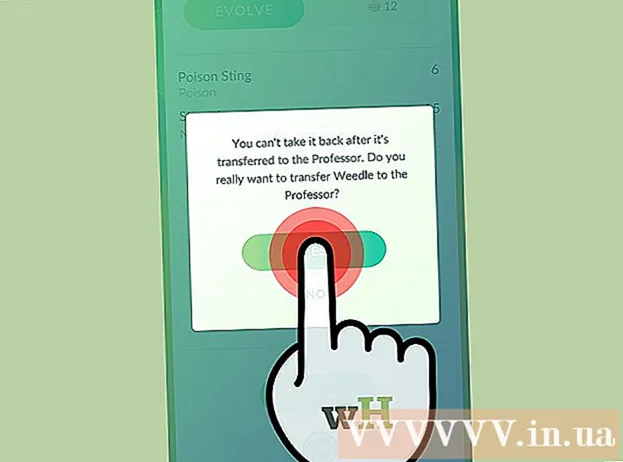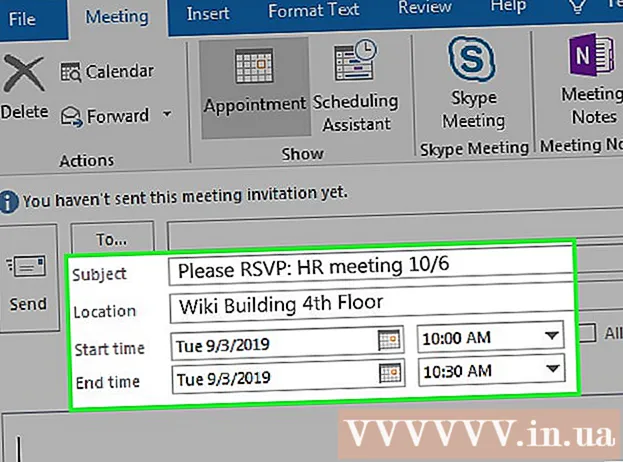Autora:
Carl Weaver
Data De La Creació:
26 Febrer 2021
Data D’Actualització:
1 Juliol 2024

Content
Aquest article us mostrarà com definir una contrasenya per al navegador Google Chrome en un equip Windows o Mac OS X. Si definiu una contrasenya, la necessitareu per utilitzar el vostre compte de Google Chrome. Tingueu en compte que el mètode descrit no es pot aplicar a l'aplicació mòbil Google Chrome.
Passos
 1 Inicieu Google Chrome
1 Inicieu Google Chrome  . Feu clic al cercle vermell-groc-verd amb un centre blau.
. Feu clic al cercle vermell-groc-verd amb un centre blau.  2 Feu clic a la pestanya amb el vostre nom. És una petita pestanya a la part superior dreta de la finestra del navegador.
2 Feu clic a la pestanya amb el vostre nom. És una petita pestanya a la part superior dreta de la finestra del navegador.  3 Fer clic a Gestiona els usuaris. Es troba a la part inferior del menú. S'obrirà una finestra nova.
3 Fer clic a Gestiona els usuaris. Es troba a la part inferior del menú. S'obrirà una finestra nova.  4 Fer clic a Afegeix un usuari. Es troba a l'extrem inferior dret de la finestra.
4 Fer clic a Afegeix un usuari. Es troba a l'extrem inferior dret de la finestra.  5 Introdueixi el seu nom. Introduïu un nom per al compte nou al quadre de text situat a la part superior de la finestra.
5 Introdueixi el seu nom. Introduïu un nom per al compte nou al quadre de text situat a la part superior de la finestra.  6 Activeu la supervisió del compte. Marqueu la casella situada al costat de "Segueix aquest usuari per supervisar i veure els llocs web que visiten des del vostre compte de Google" a la part inferior de la finestra.
6 Activeu la supervisió del compte. Marqueu la casella situada al costat de "Segueix aquest usuari per supervisar i veure els llocs web que visiten des del vostre compte de Google" a la part inferior de la finestra. - Podeu desmarcar la casella que hi ha al costat de "Crea una drecera per a aquest usuari".
 7 Obriu el menú Selecciona un compte. És a la part inferior de la finestra.
7 Obriu el menú Selecciona un compte. És a la part inferior de la finestra.  8 Seleccioneu el vostre compte de Google. Feu clic a l'adreça electrònica associada al compte que utilitzeu per iniciar la sessió a Chrome.
8 Seleccioneu el vostre compte de Google. Feu clic a l'adreça electrònica associada al compte que utilitzeu per iniciar la sessió a Chrome.  9 Fer clic a Desa. És un botó blau situat a l'extrem inferior dret de la finestra. Es crearà un perfil addicional.
9 Fer clic a Desa. És un botó blau situat a l'extrem inferior dret de la finestra. Es crearà un perfil addicional. - Es pot trigar més d’un minut a crear un perfil.
 10 Fer clic a D'acord. Aquest botó gris es troba a la part inferior de la finestra. No feu clic a Canvia a [nom] per evitar canviar a un compte controlat.
10 Fer clic a D'acord. Aquest botó gris es troba a la part inferior de la finestra. No feu clic a Canvia a [nom] per evitar canviar a un compte controlat.  11 Feu clic a la pestanya anomenada. Es troba a la part superior dreta de la finestra. S'obrirà un menú.
11 Feu clic a la pestanya anomenada. Es troba a la part superior dreta de la finestra. S'obrirà un menú.  12 Fer clic a Sortir i bloquejar. Trobareu aquesta opció a la part inferior del menú. Chrome es bloquejarà amb una contrasenya i es tancarà.
12 Fer clic a Sortir i bloquejar. Trobareu aquesta opció a la part inferior del menú. Chrome es bloquejarà amb una contrasenya i es tancarà. - Per iniciar la sessió a Chrome, inicieu aquest navegador, seleccioneu el vostre compte i introduïu la vostra contrasenya.
Consells
- Chrome recorda les pestanyes obertes. Quan inicieu Chrome, les pestanyes s'obriran automàticament.
- Establiu una contrasenya segura. Es pot trencar fàcilment una contrasenya curta o una paraula.
- Els comptes de correu electrònic que funcionen mitjançant Gmail però que no acaben en ".com" (com ".edu") o que tenen un nom de domini diferent (com "wikihow") no us permetran bloquejar el navegador.
Advertiments
- Si oblideu la vostra contrasenya, l’haureu de restablir.